Despre Rectin: O Soluție Naturală pentru Hemoroizi

Rectin este un gel natural conceput pentru a oferi alinare și a ajuta la gestionarea simptomelor neplăcute ale hemoroizilor, atât interni, cât și externi sau combinați.
Deși există multe alternative terțe pentru majoritatea aplicațiilor Google, Google Maps sunt practic de neînlocuit. Serviciul este îmbunătățit substanțial în timp și mulți oameni nu își pot imagina o zi fără Google Maps. Cu toate acestea, unii dintre ei raportează că GPS-ul Google Maps nu funcționează. Utilizatorii nu primesc citiri precise de la serviciile de localizare și asta, evident, afectează negativ experiența utilizatorului.
Dacă vă numărați printre utilizatorii afectați, asigurați-vă că verificați pașii enumerați mai jos.
Cuprins:
Cum repar GPS-ul în Google Maps?
Puteți remedia problemele legate de GPS în Google Maps verificând serviciile de localizare, utilizând o conexiune de rețea stabilă sau hărți offline, calibând busola sau reinstalând aplicația.
Consultați mai jos instrucțiuni detaliate pentru toți pașii.
1. Forțați închiderea aplicației și verificați rețeaua
Vă sugerăm să începeți depanarea prin închiderea forțată a aplicației. Desigur, dacă nu aveți o hartă offline descărcată pe dispozitiv, Google Maps necesită o conexiune stabilă la rețea, fie Wi-Fi, fie date mobile. Fără conexiune, hărțile nu se vor încărca deloc.
Prin urmare, închideți și redeschideți Google Maps din Recents și asigurați-vă că aveți o conexiune la rețea. Dacă nu aveți acces la o conexiune la rețea în timp ce sunteți în mișcare, asigurați-vă că descărcați hărțile offline în prealabil.
De asemenea, este important să vă mențineți Android-ul la zi, așa că asigurați-vă că instalați toate actualizările disponibile. Puteți verifica manual actualizările navigând la Setări > Sistem > Actualizare software.
2. Verificați setările locației
De asemenea, puteți îmbunătăți precizia locației și puteți activa Google Location Accuracy. Nu ar trebui să fie o problemă dacă dezactivați toate aceste opțiuni, dar, de dragul depanării, vă recomandăm să le activați. Pentru a îmbunătăți precizia locației, serviciile de localizare vor folosi Wi-Fi și Bluetooth, împreună cu senzori.
Iată ce trebuie să faci:
3. Calibrați busola
Probabil vi s-a cerut o dată sau de două ori să calibrați busola în Google Maps. Și probabil ai trecut prin asta. Serviciile de localizare se bazează pe un magnetometru din Android pentru a determina direcțiile și trebuie să urmați instrucțiunile de pe ecran pentru a-l calibra. După aceea, citirile ar trebui să fie mult mai precise.
Pe de altă parte, dacă nu ați văzut niciodată solicitarea, ați putea la fel de bine să faceți tot posibilul să calibrați manual busola pe Google Maps. Iată ce trebuie să faci:
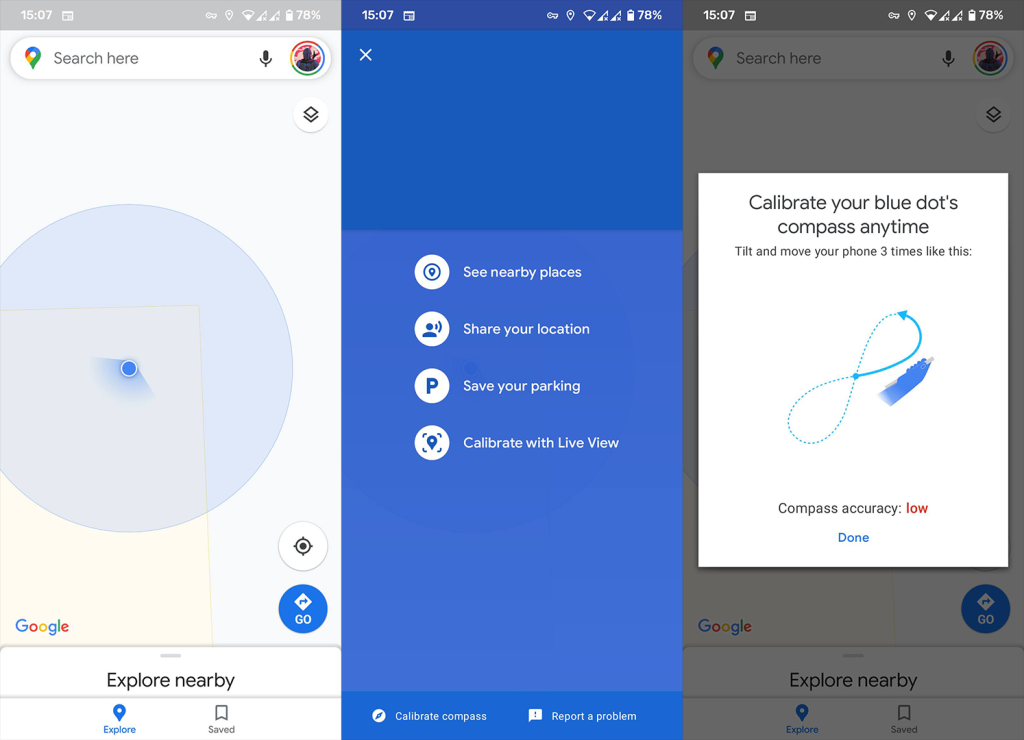
4. Ștergeți datele locale din Google Maps
Dacă pașii anteriori nu au reușit și GPS-ul Google Maps încă nu funcționează, încercați să ștergeți datele locale de pe Google Maps pentru a reseta aplicația. Deși Hărțile depind de o conexiune la rețea pentru a încărca hărți, aplicația stochează în continuare unele date local. Și vă recomandăm să ștergeți acele date locale pentru a reseta aplicația.
Urmați aceste instrucțiuni pentru a șterge datele de pe Google Maps pe Android:
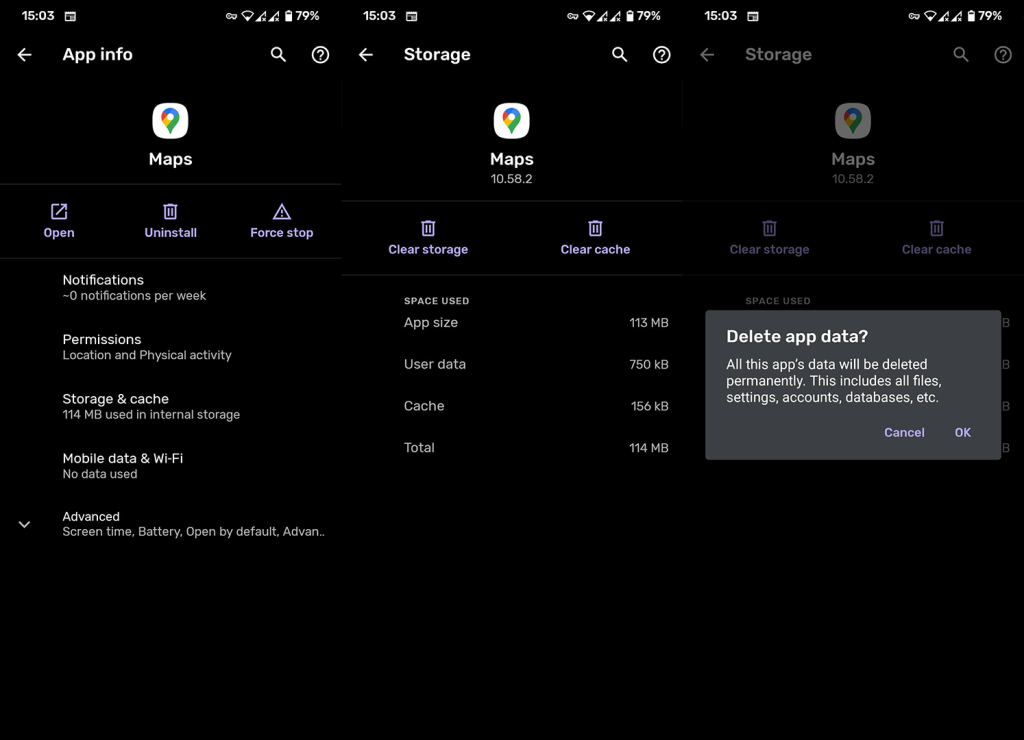
5. Testați GPS-ul
Este posibil ca problema să nu aibă nimic de-a face cu aplicația în sine, ci mai degrabă cu GPS-ul. De obicei, puteți testa GPS-ul cu diagnosticare încorporată sau puteți utiliza o aplicație terță parte. Cele mai multe dispozitive moderne au o citire GPS destul de precisă până la 10 metri (30 picioare) și în mod ideal (în aer liber) 2-3 metri (7 picioare).
Cu toate acestea, uneori nu este cazul. Asigurați-vă că dezactivați temporar NFC și Bluetooth pentru a reduce posibilele conflicte și fie utilizați un cod pentru a accesa diagnostice, fie descărcați Test GPS, aici , din Magazinul Play. Activați Locația și testați dacă citirile sunt precise. Acordă-i ceva timp.
Dacă există probleme cu citirile, încercați să reporniți dispozitivul și încercați din nou. S-ar putea să doriți să luați dispozitivul pentru reparație dacă rezultatele sunt drastic inexacte după câteva încercări.
6. Reinstalați Google Maps
În cele din urmă, ultimul lucru pe care îl putem recomanda este reinstalarea Google Maps pe Android. Acest lucru ajută de obicei ori de câte ori există probleme cu aplicațiile terță parte. Deci, asigurați-vă că navigați la Play Store și dezinstalați Google Maps. În cazul în care aplicația nu poate fi dezinstalată, puteți cel puțin să eliminați actualizările Google Maps și să actualizați aplicația din nou.
Iată cum să reinstalați Google Maps pe Android:
Dacă GPS-ul Google Maps încă nu funcționează, vă sugerăm să vă resetați dispozitivul la setările din fabrică sau să îl luați pentru reparație. Și, cu acestea spuse, putem încheia acest articol. Vă mulțumim că ați citit și spuneți-ne dacă acest articol v-a ajutat să rezolvați problemele. Puteți face asta în secțiunea de comentarii de mai jos.
Rectin este un gel natural conceput pentru a oferi alinare și a ajuta la gestionarea simptomelor neplăcute ale hemoroizilor, atât interni, cât și externi sau combinați.
Luptă cu eroarea Blue Screen of Death (BSOD) în Windows 10. Obțineți remedieri de depanare pentru a rezolva această eroare cu ușurință.
Dacă doriți să creați etichete în aplicația Gmail, acest ghid vă oferă soluția. Aflati cum sa faceti acest lucru atât pe telefon, cât și pe desktop.
Îmbunătățiți-vă documentele cu un chenar de pagină personalizat în Word. Află cum să adăugați și să personalizezi chenarul.
Dacă Xbox-ul dvs. nu se va conecta la Wi-Fi, urmăriți soluțiile furnizate în acest articol pentru a vă conecta Xbox și a continua să jucați.
Dacă PS4 se oprește de la sine, urmați soluțiile noastre eficiente pentru a remedia problema rapid și ușor.
Aflați cele mai bune soluții pentru a remedia eroarea „microfonul este dezactivat de setările sistemului” pe Google Meet, Zoom și Hangouts.
Descoperiți modalitățile simple și eficiente de a scrie fracții în Google Docs folosind caractere speciale și echivalente automate.
Remedierea eroarei Google ReCaptcha „Eroare pentru proprietarul site-ului: tip cheie invalid” prin soluții eficiente și actualizate.
Setările de calibrare a culorilor încorporate în Windows 10 vă ajută să îmbunătățiți acuratețea culorii monitoarelor dvs. Acest ghid detaliat vă arată cum să găsiți și să configurați aceste setări.



![Cum să remediați Xbox nu se conectează la Wi-Fi? [10 soluții rapide] Cum să remediați Xbox nu se conectează la Wi-Fi? [10 soluții rapide]](https://luckytemplates.com/resources1/images2/image-9518-0408150806444.png)
![REPARAT: PS4 se oprește de la sine Problemă aleatorie [Remediere rapidă] REPARAT: PS4 se oprește de la sine Problemă aleatorie [Remediere rapidă]](https://luckytemplates.com/resources1/images2/image-9380-0408150315212.jpg)
![Remediați „Microfonul este dezactivat de setările sistemului Google Meet” [6 trucuri] Remediați „Microfonul este dezactivat de setările sistemului Google Meet” [6 trucuri]](https://luckytemplates.com/resources1/images2/image-4566-0408150945190.png)


